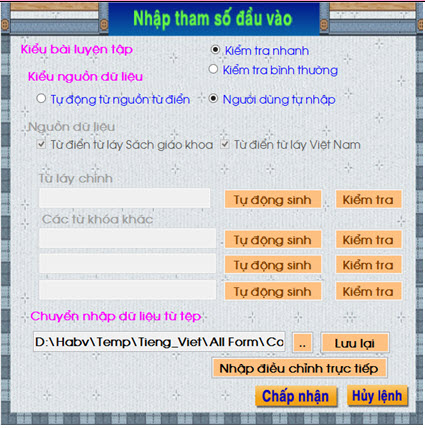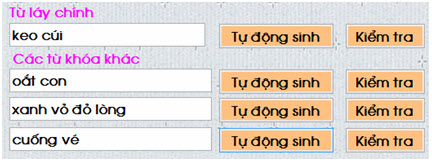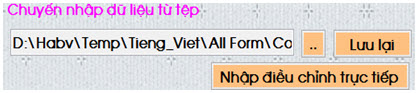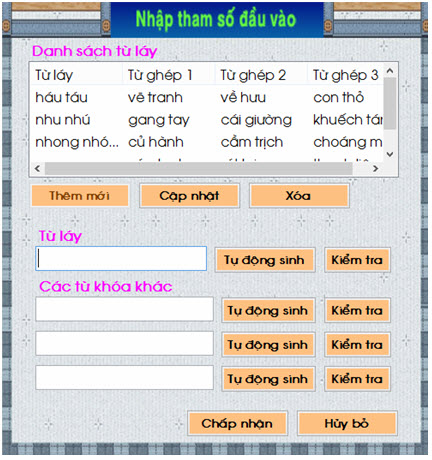| 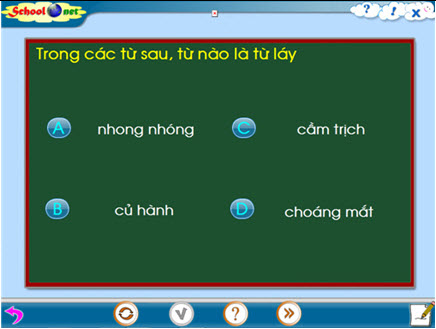 Trên màn hình hiện 4 từ tiếng Việt, trong đó chỉ có 1 từ láy. Nhiệm vụ của học sinh là tìm và xác định từ láy này. Các từ trên màn hình được đánh ký hiệu A, B, C, D. Có 2 chế độ làm bài luyện như sau: 1. Chế độ kiểm tra nhanh Dùng chuột nháy lên vùng một từ đơn nằm trong một từ láy tìm thấy. Form sẽ lập tức thông báo đúng hoặc sai và công việc tìm kiếm tiếp tục cho đến khi nào tìm xong tất cả các từ láy trong đoạn văn. 2. Chế độ kiểm tra bình thường Với mỗi từ láy tìm thấy thực hiện thao tác sau: Dùng chuột đánh dấu chính xác từ này. Sau khi đánh dấu từ này sẽ đổi màu. Tiếp tục quá trình đánh dấu như vậy với các từ láy khác. Sau khi đã tìm xong toàn bộ các từ láy của đoạn văn thì nháy nút  để kiểm tra đúng hay sai. để kiểm tra đúng hay sai. Muốn xem trợ giúp của phần mềm nháy nút  . Khi nháy nút này, phần mềm sẽ hiện từ hoàn chỉnh trong một vài giây. . Khi nháy nút này, phần mềm sẽ hiện từ hoàn chỉnh trong một vài giây. Nháy nút  để chuyển sang bài luyện tập tiếp theo. để chuyển sang bài luyện tập tiếp theo. Nút  để làm lại bài luyện tập hiện thời. để làm lại bài luyện tập hiện thời. | 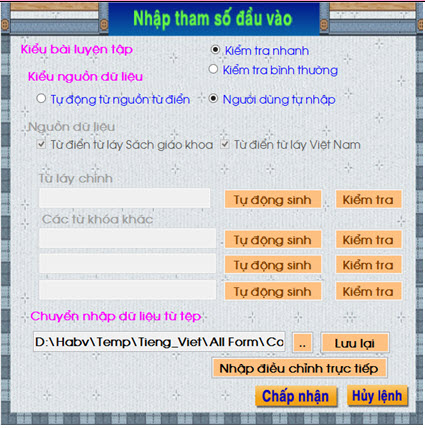
Các thao tác nhập dữ liệu đầu vào cho Form này như sau: 1. Tại vị trí Kiểu bài luyện tập chọn 1 trong 2 kiểu: Kiểm tra nhanh hoặc Kiểm tra bình thường. 2. Tại vị trí Kiểu nguồn dữ liệu chọn 1 trong 2: Tự động sinh từ nguồn từ điển hoặc Người dùng tự nhập. 3. Nếu tại bước 2 chọn Tự động sinh từ nguồn từ điển thì tại vị trí Nguồn dữ liệu chọn từ điển tương ứng. 4. Nếu tại bước 2 chọn Tự động sinh từ nguồn từ điển thì phần mềm còn cho phép sinh tại chỗ các dãy từ của bài luyện. Ở ngay phía dưới màn hình có 1 khung cho phép sinh tại chỗ các dãy từ này. 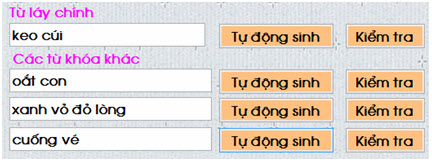
Muốn sinh tư động ngay trên màn hình chỉ cần nháy vào các nút Tự động sinh. Chú ý rằng 3 từ phía dưới bắt buộc không phải là từ láy. 5. Nếu tại bước 2 chọn Người dùng tự nhập thì sẽ tiến hành nhập trực tiếp dữ liệu trong một tệp dữ liệu ngoài. Tệp này được nhập tại vị trí: 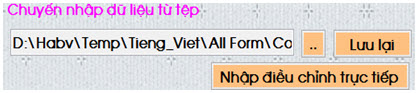
Nháy vào nút Nhập điều chỉnh trực tiếp để vào cửa sổ nhập các bộ dữ liệu như hình sau: 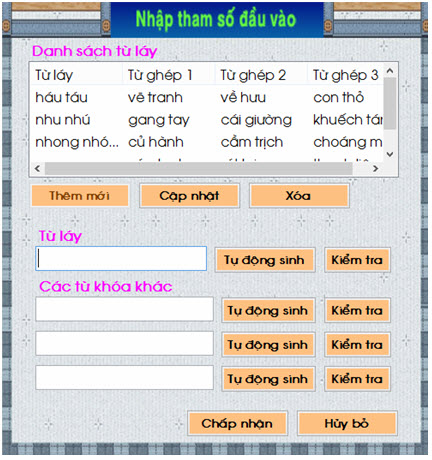
Phía trên cửa sổ là danh sách các bộ dữ liệu đã nhập. Mỗi bộ dữ liệu nằm trên 1 hàng bao gồm 1 từ láy và 3 từ khóa khác. Để nhập thêm 1 bộ dữ liệu mới thực hiện các thao tác sau: - Nháy nút 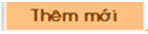 . . - Nhập bộ dữ liệu bao gồm 4 từ ở phía dưới. Có thể nhập trực tiếp hoặc dùng các nút Tự động sinh. Dùng nút Kiểm tra để xem lại đã nhập đúng hay chưa. - Nhập xong nháy nút Chấp nhận để quay trở lại màn hình nhập dữ liệu cho Form. 6. Nhâp dữ liệu xong nháy nút Chấp nhận để kết thúc. |

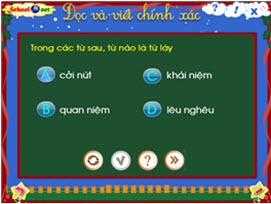
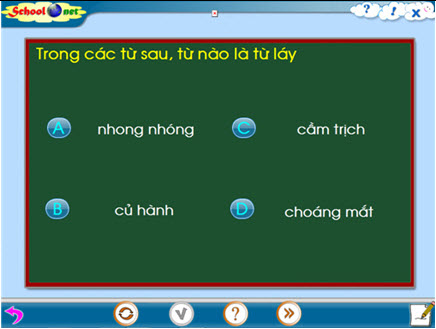
 để kiểm tra đúng hay sai.
để kiểm tra đúng hay sai.